今回の記事ではCodesysのUtilライブラリにあるBLINK Function Blockを使用し点滅信号を特定の時間だけ点灯・消灯する信号を生成し、CodesysのTrace機能利用し波形を表示します。また、記事で使用したのはBeghofのCodesys Controllerになります。
さ、FAを楽しもう。
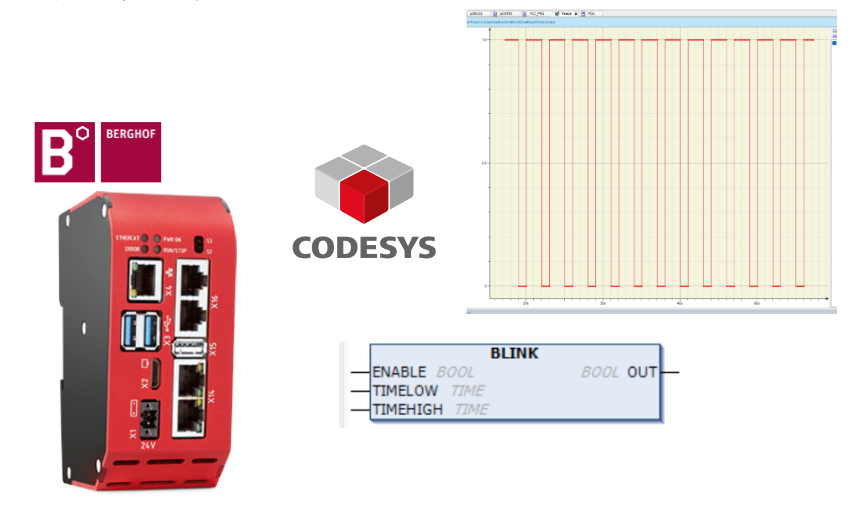
前書き
いつも私の技術ブログとYouTubeチャンネルをご覧いただき、心より感謝申し上げます。また、いまFullさん(full@桜 八重 (@fulhause) / X)と共に毎週水曜日の夜にお届けしている「高橋クリス」ラジオ番組を運営しています。
現在、私達の活動はほぼ無償で続けており、より多くのコンテンツを提供するためには、皆様の温かいご支援が大変重要です。もし可能であれば、以下のリンクから応援していただけると大変嬉しく思います。
高橋クリスのメンバーシップ
こちらはFullさん(full@桜 八重 (@fulhause) / X)と共にやっているラジオにメンバーシップを登録いただけます。
https://note.com/fulhause/membership/join
AMAZON ギフトリスト
こちらは自分のブログのコンテンツ制作や設備の充実に大いに役立てさせていただきます。
https://www.amazon.co.jp/hz/wishlist/ls/H7W3RRD7C5QG?ref_=wl_share
Patreon
こちらは自分のブログのコンテンツ制作や設備の充実に対する小さな応援の気持ちのPatreonです。
https://www.patreon.com/user?u=84249391
皆様のサポートが、私たちの活動をより充実させる力となります。
どうぞよろしくお願いします。
メールアドレス(*=@)
X
BLINK
BLINK関数を使用すれば、点滅信号を特定の時間だけ点灯・消灯する動作をシミュレートすることができます。
VAR_INPUT
| Variable Name | Type | Description |
| ENABLE | BOOL | True=点滅開始 |
| TIMELOW | TIME | OUTがFALSEになる時間 |
| TIMEHIGH | TIME | OUTがTRUEになる時間 |
VAR_OUTPUT
| Variable Name | Type | Description |
| OUT | BOOL | 出力値。FALSEで始まり、指定されたハイ・タイムとロー・タイムに対してTRUEとFALSEの間で切り替わる。 |
Implementation
Add library
Library ManagerからBLINK ライブラリを追加します。
Add Libraryをクリックします。
Blinkを検索し、Utilライブラリを追加しましょう。
Program
次はプログラムを作成します。
VAR
FB_BlinkのInstanceを作成し、LowTimeとHighTimeにDefault値を設定します。
| PROGRAM pOB132 VAR FB_Blink:Util.BLINK; xBlinkEnable:BOOL; tBlinkTimeLow:TIME:=T#1S; tBlinkTimeHigh:TIME:=T#2S; xBlinkOut:BOOL; END_VAR |
Add Block
今回記事のプログラムにはLD2で作成します。Toolboxから”Block”を追加します。
次は???のところでFBやFC名を入力します。
今回記事で使用するのはUtil.BLINKです。
Done!
次はFunction Blockの上にある???をクリックしInstanceを入力します。
先ほど宣言したFB_Blinkを入力します。
Done!
Result
最後は入出力の変数を割り付ければOkです。
Result
xBlinkEnableをTrueにしFBの実行結果を確認しましょう。
Done!xBlinkOutがOn/Off切り替えるようになります。
Implementation2
次はCodesysのTrace機能を紹介します。
Program
VAR
Trace表示用のiBlinkTrace変数を追加します。
| PROGRAM pOB132 VAR FB_Blink:Util.BLINK; xBlinkEnable:BOOL; tBlinkTimeLow:TIME:=T#1S; tBlinkTimeHigh:TIME:=T#2S; xBlinkOut:BOOL; iBlinkTrace:INT; END_VAR |
Program
次はプログラムにxBlinkOutがTrueの場合のみ、iBlinkTraceを1に書き込みます。
Add Trace
Traceを追加するため、Application>Add Object>Traceをクリックします。
Traceを追加します。
こちらはTraceの設定やMonitor画面です。
Configuration
ConfigurationをクリックしTrace設定を行います。
こちらはTraceの設定画面です。今回は特に特別な設定はいりません。
Variables
次はAdd VariablesをクリックしTraceにMonitorしたい変数を追加します。
こちらはTraceの変数設定画面です。
Configure Trace Variables
VariableをクリックしTraceにMonitorしたい変数を追加します。
Done!
Graph Color
Graph Colorは該当する変数の表示色を変更できます。
Download Trace
最後はTraceのところに右クリック>Download TraceをクリックしTraceデータをCodesys RuntimeにDownloadします。
OKで進みます。
Done!Traceで変数の現在値をGraphでMonitorできました。
Online List
Online Listをクリックし、現在Codesys Runtimeに保存されているTraceを確認できます。
Done!
Stop Trace
Stop TraceをクリックすればTrace停止することができます。
Save Trace
また、Traceの波形をSave Traceクリックすれば保存可能です。
Load Trace
最後は”Load Trace”でExportした波形データをImportしましょう。
Done!